mindmaster添加水印的方法
时间:2023-05-22 13:55:14作者:极光下载站人气:137
平常很多小伙伴需要进行思维导图的制作,那么可以通过mindmaster软件来制作,在该软件中提供了非常多的模板样式可以进行导图的制作,并且我们还可以在导图中进行水印的添加,很多小伙伴制作了非常完美的思维导图,但是担心自己制作的导图会被别人盗用,于是就会给自己制作的导图进行背景水印的添加,这样可以防止自己好不容易制作完成的思维导图被盗用的风险,那么我们可以进入到mindmaster中的背景水印的窗口中进行水印的设置就好了,可以添加图片水印和文字水印,下方是关于如何使用mindmaster添加水印的具体操作方法,如果你需要的情况下可以看看方法教程,希望对大家有所帮助。
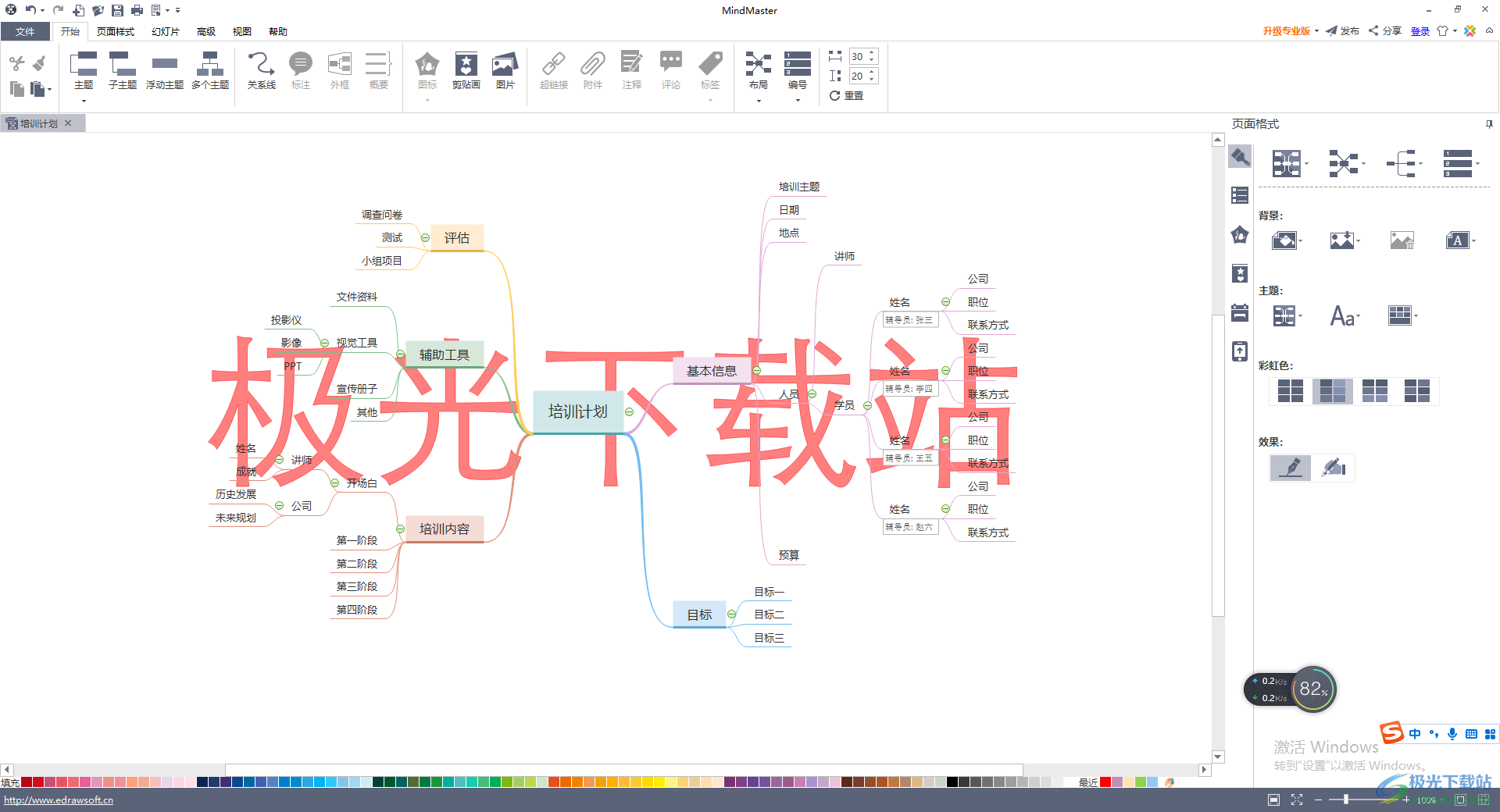
方法步骤
1.双击打开mindmaster软件,进入到主页面中,你可以在页面上选择一个导图样式进入到编辑页面中。
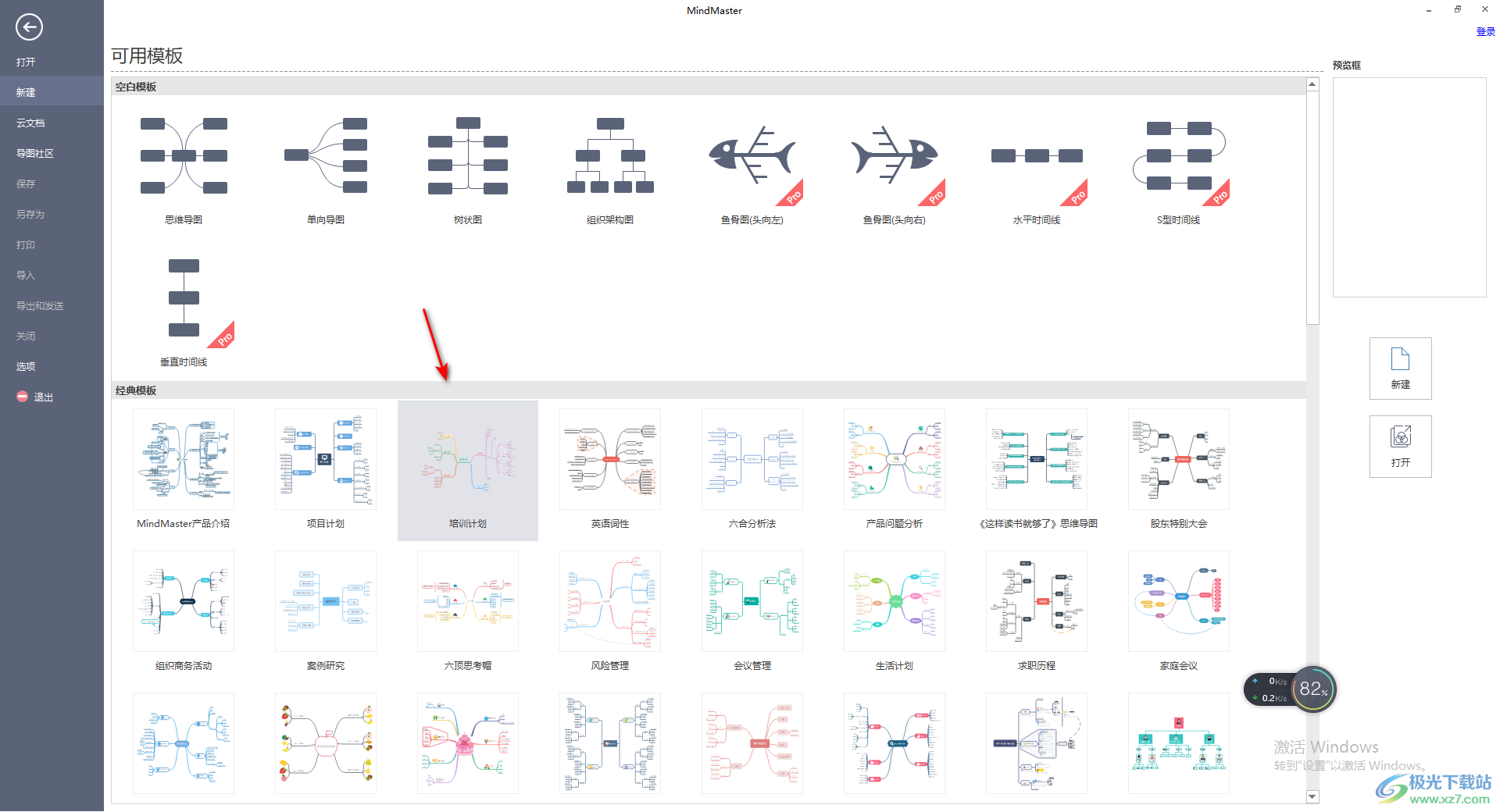
2.进入之后,我们可以在页面上进行内容的制作,制作完成之后,我们将右侧的第一个格式图标工具进行点击,之后在右侧弹出的窗口中选择将【背景】下的【背景水印】点击打开。
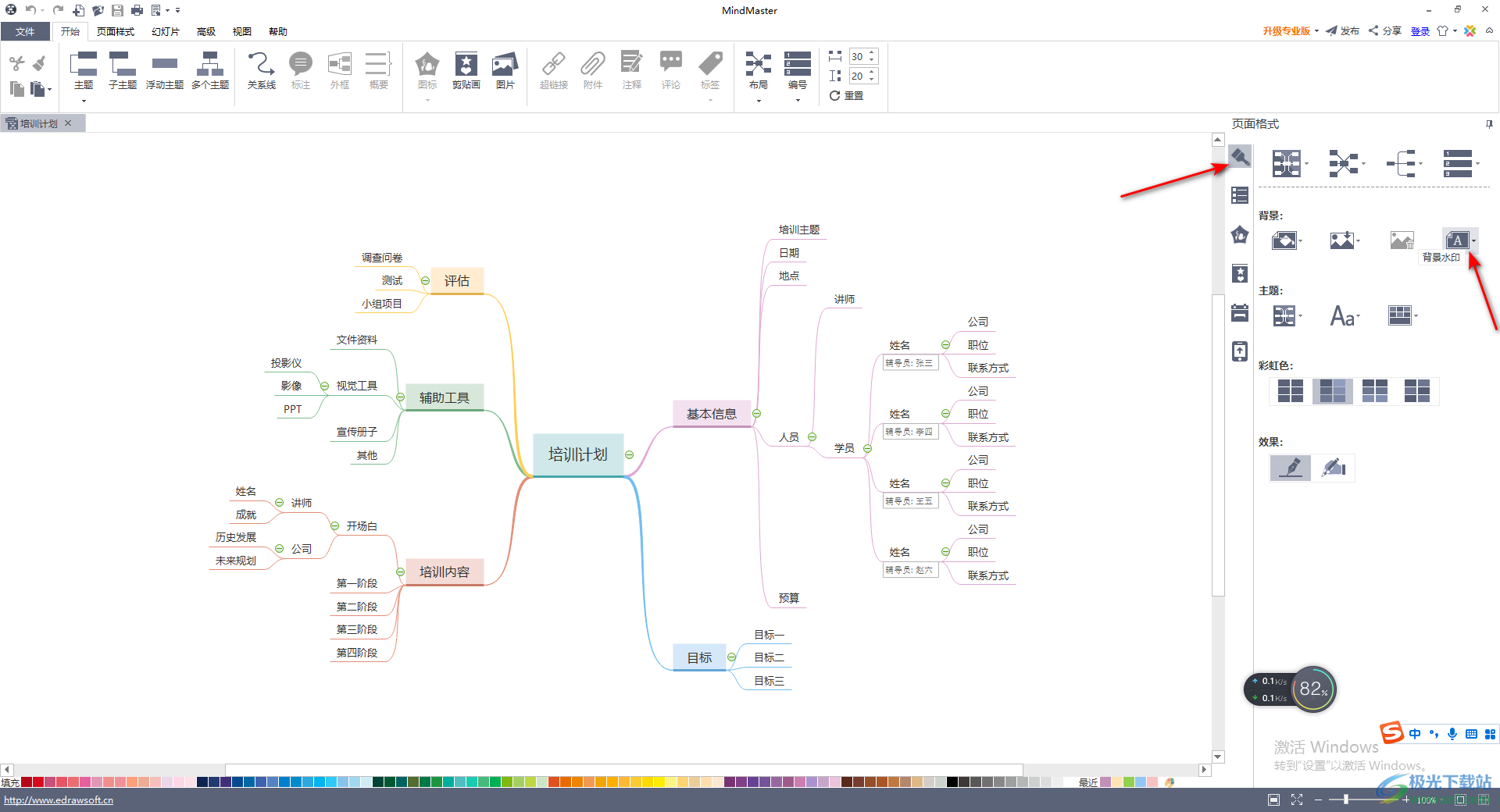
3.这时你可以看到这里有多种水印样式可以选择,或者你可以自定义水印样式,点击右下角的【自定义水印】选项。
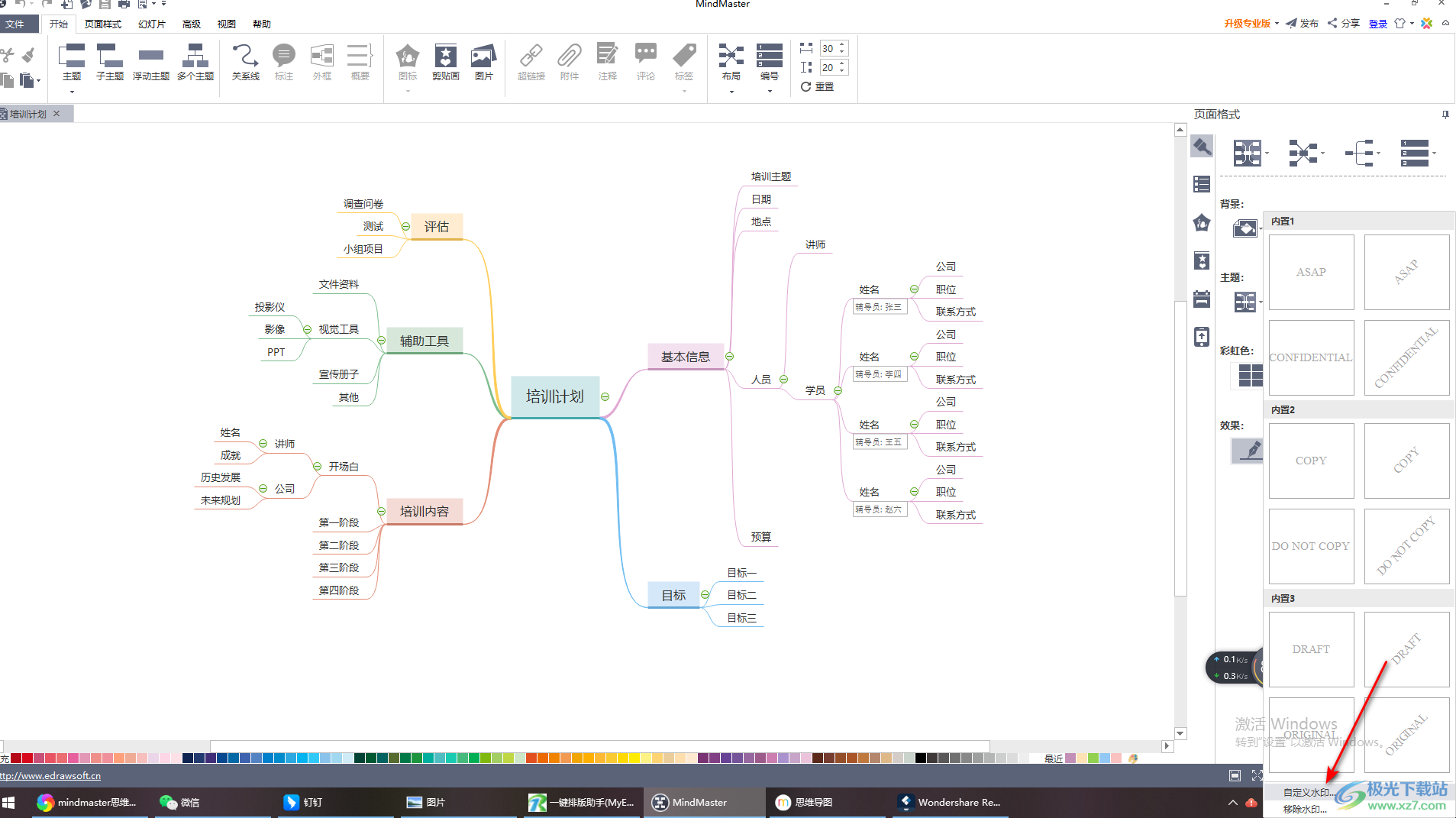
4.在打开的窗口中,如果你是设置【图片水印】的话,那么我们就勾选【图片水印】,之后点击【选择图片】按钮,打开本地图片文件夹。
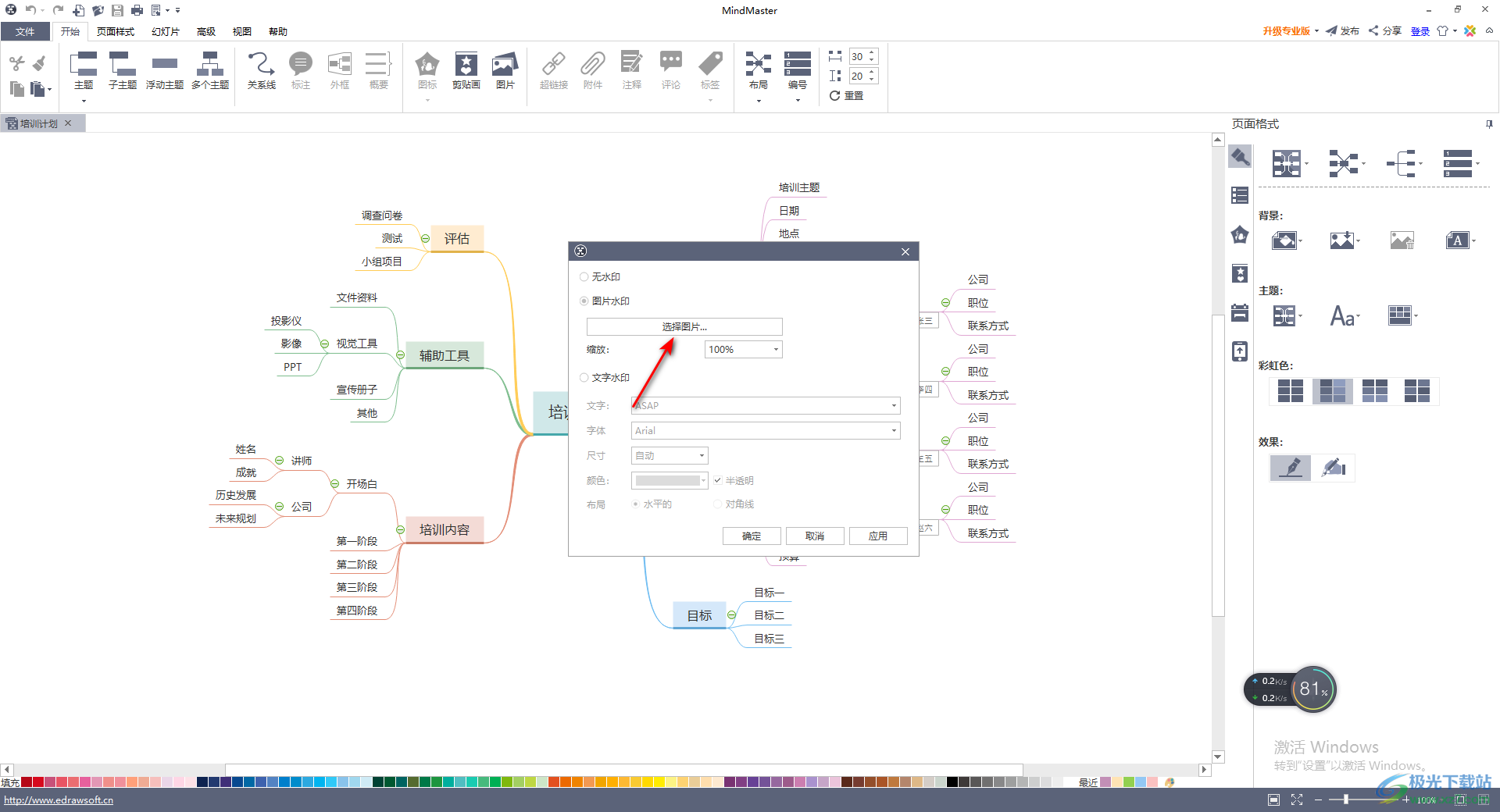
5.在打开的窗口中,选择自己需要设置成为背景水印的图片,之后点击打开按钮即可。
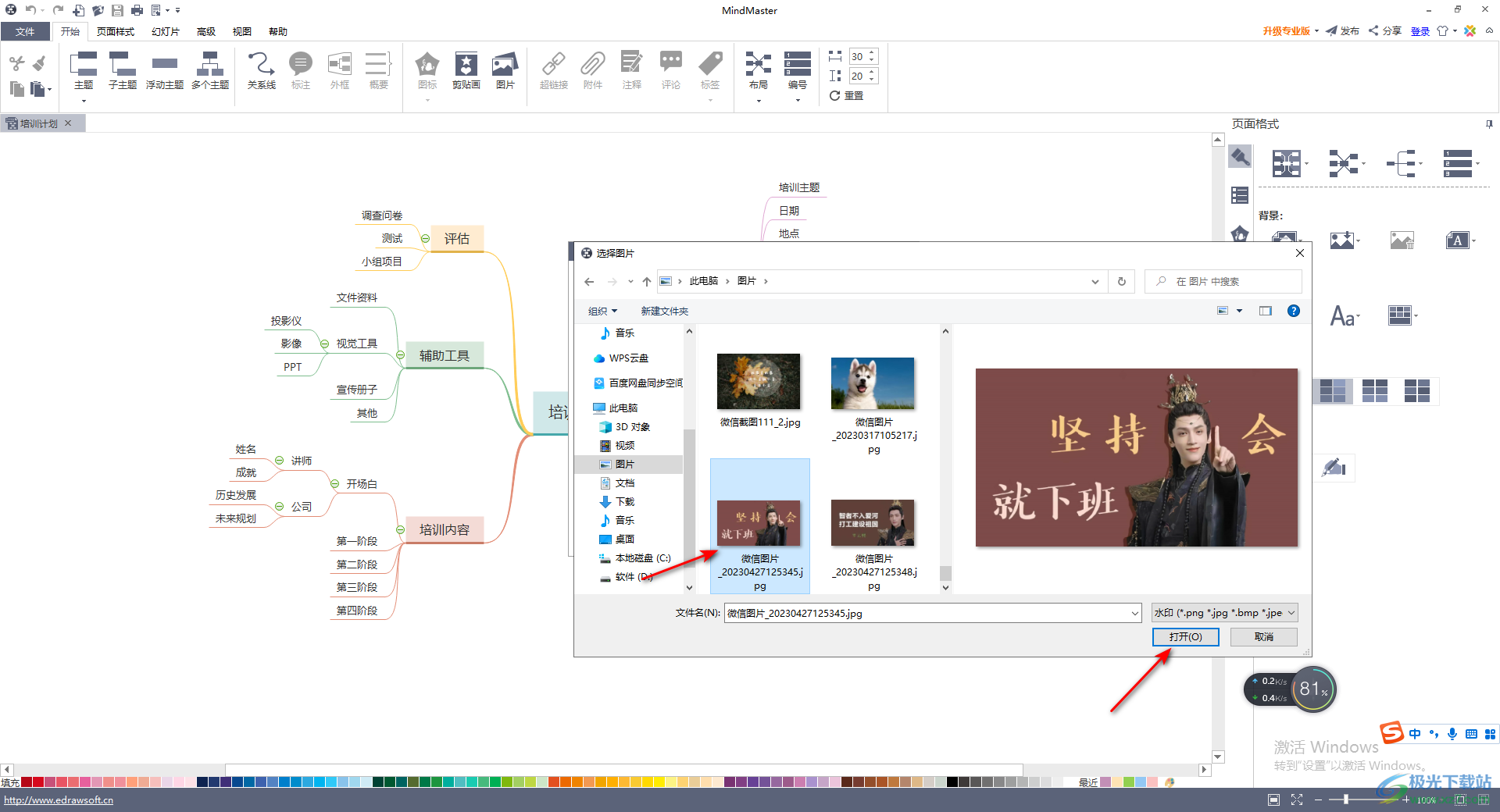
6.最后返回到我们的背景水印的窗口,将页面底部的确定按钮点击一下即可进行设置。
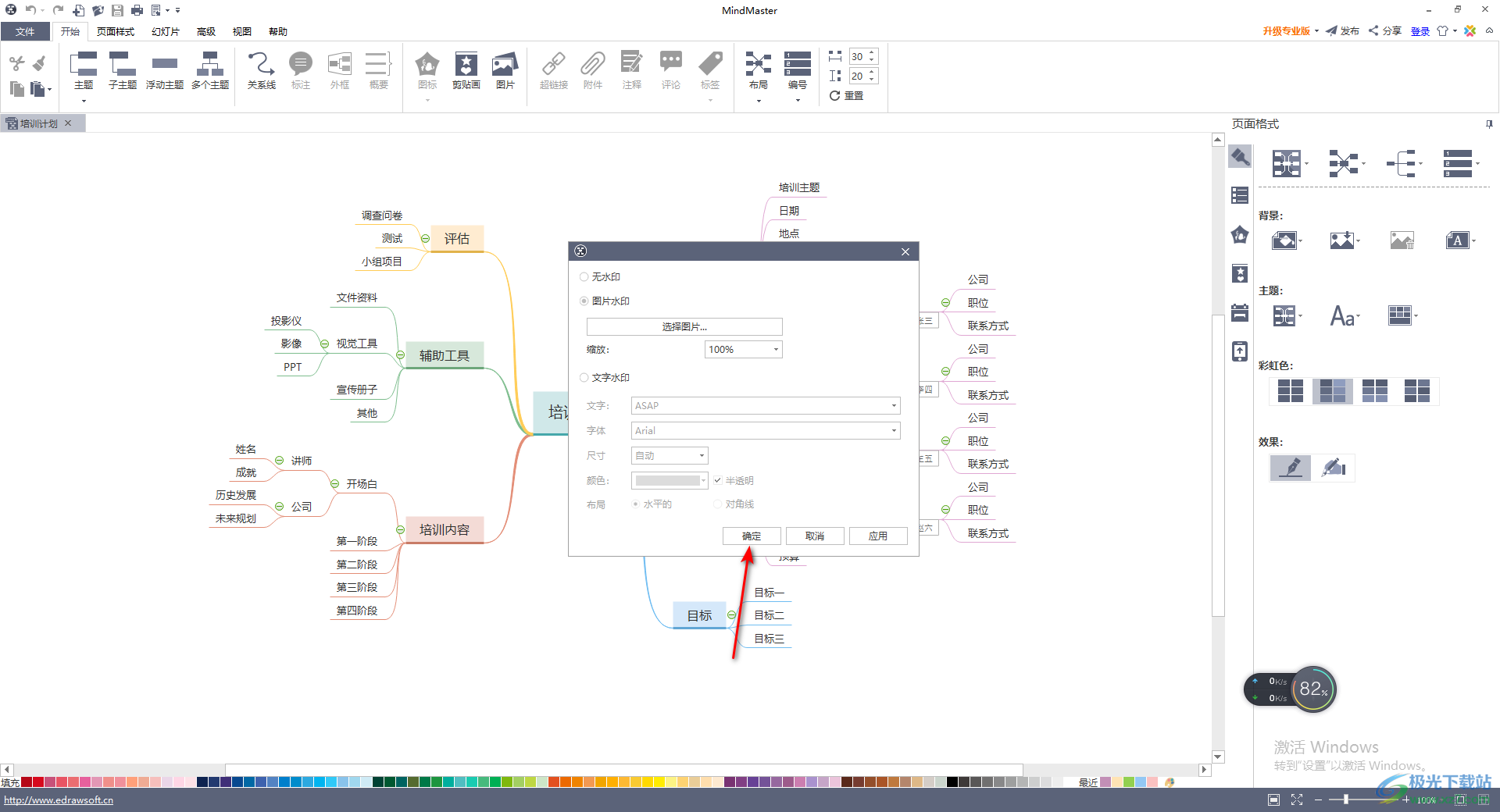
7.那么返回到我们的编辑页面中,你可以看到我们的图片已经成为背景水印了,如图所示。
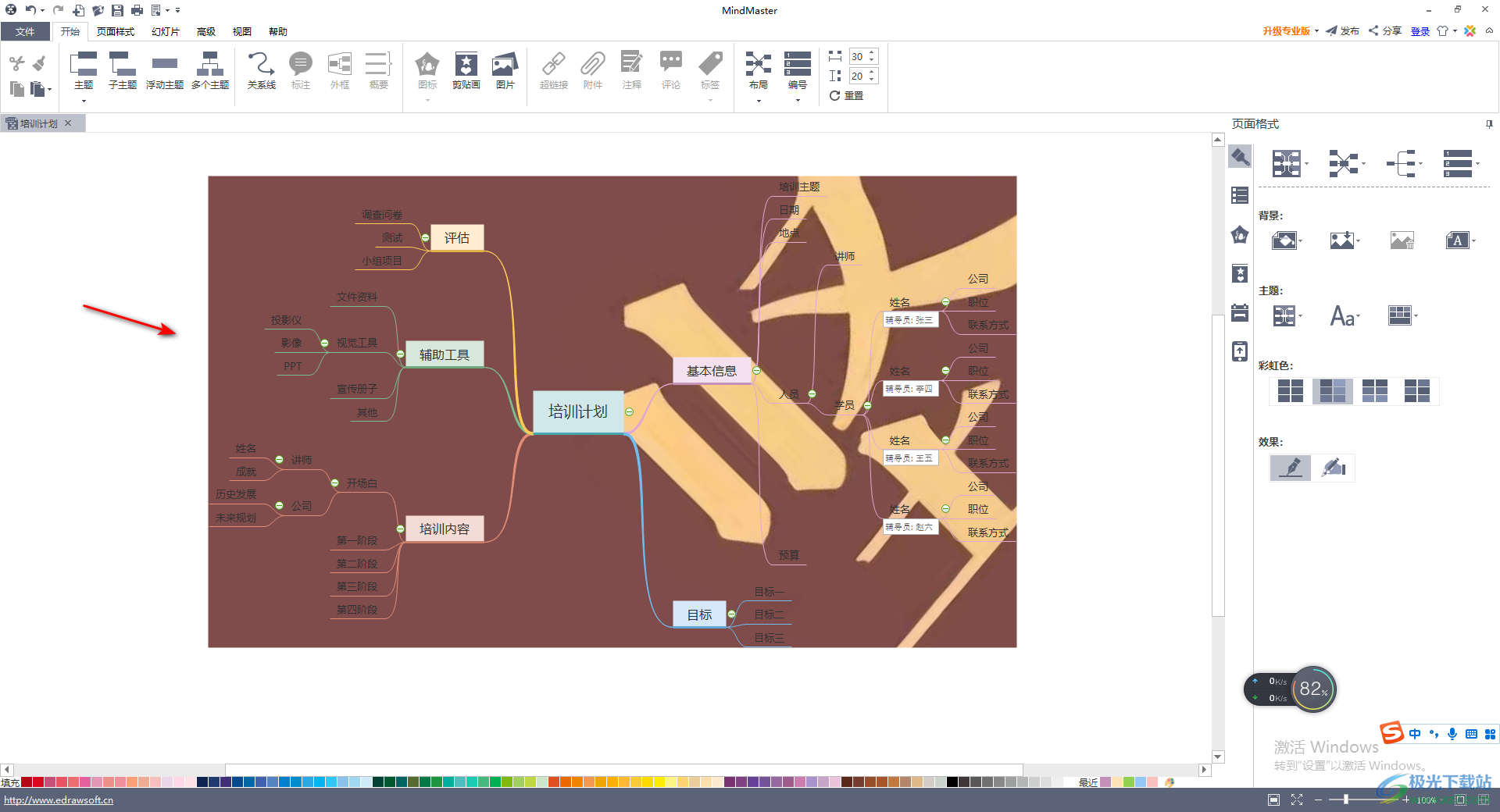
8.此外,如果你想要设置文字水印,那么我们就在背景水印的设置窗口中,将【文字水印】进行勾选,这里你可以设置一下水印的内容、字体、颜色以及尺寸和布局等,之后点击确定按钮。
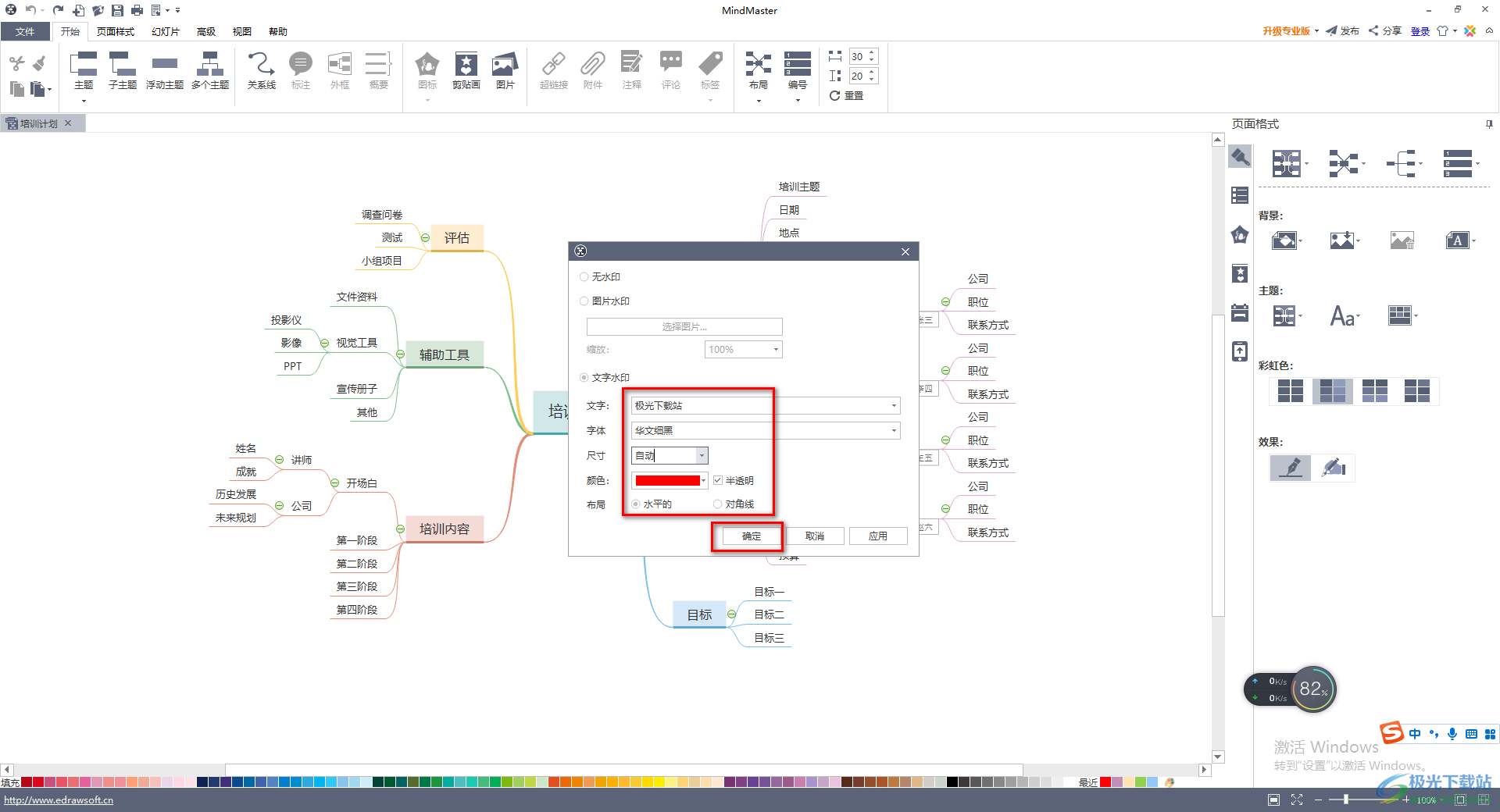
9.那么我们的文字水印就添加到了思维导图的编辑页面中了。
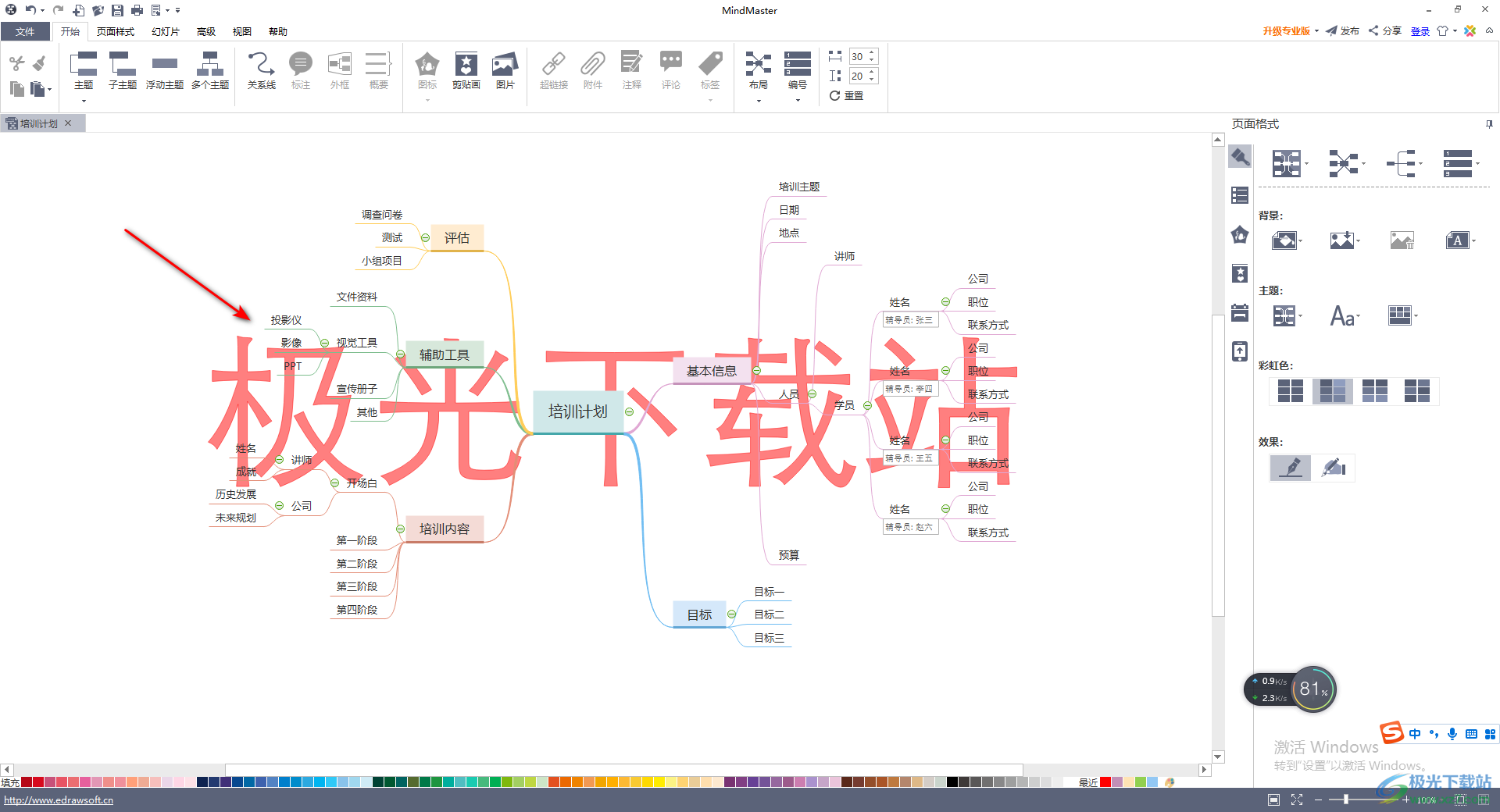
10.当你想要移除水印的时候,直接将【背景水印】的下拉按钮点击打开,选择【移除水印】就好了。
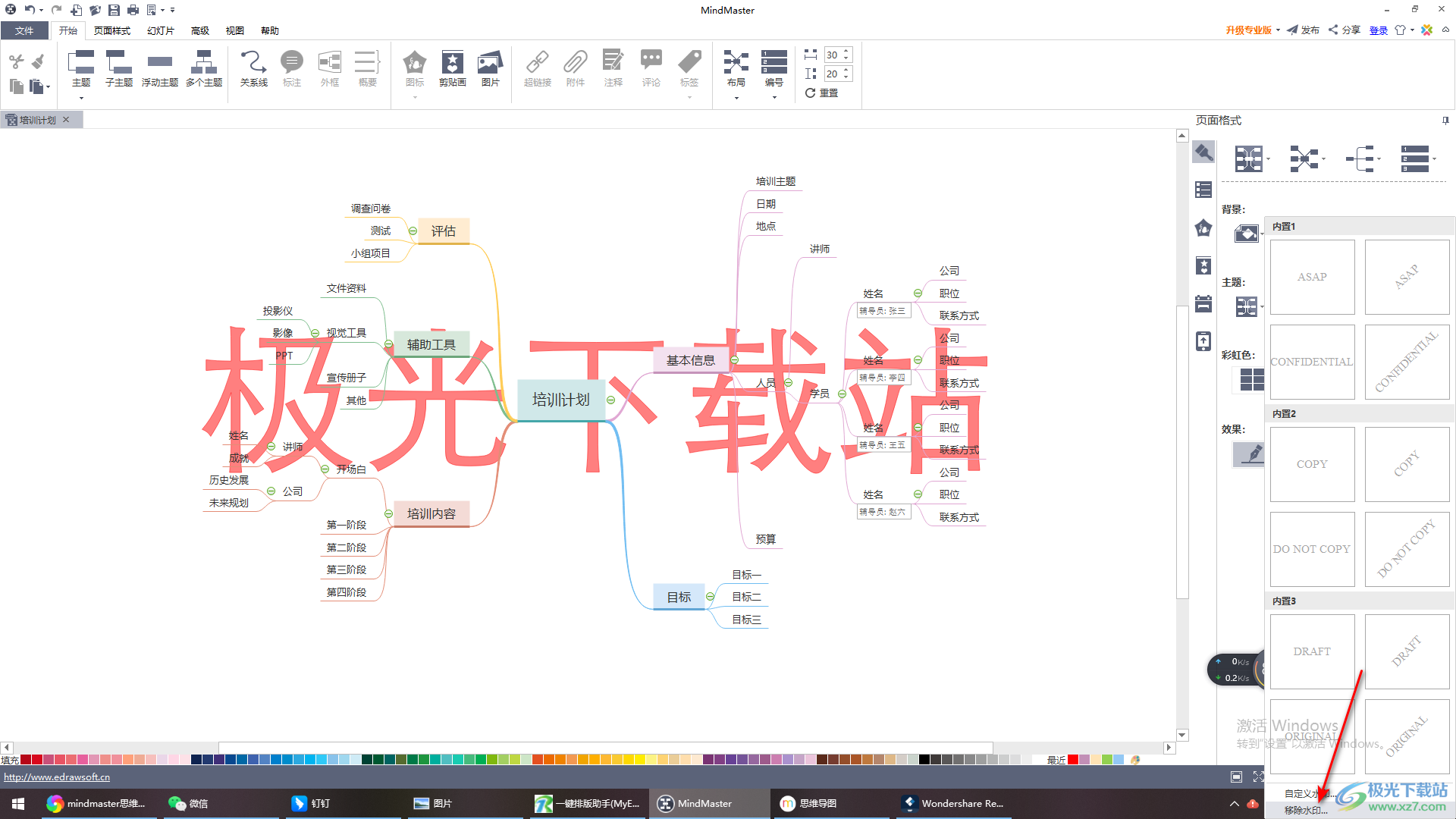
以上就是关于如何使用mindmaster添加水印的具体操作方法,当你好不容易制作出自己非常满意的思维导图后,担心别人会盗用你的导图,那么你可以给该导图设置一下水印即可,感兴趣的话可以操作试试。

大小:139 MB版本:v10.7.1.212 环境:WinXP, Win7, Win10
- 进入下载
相关推荐
热门阅览
- 1百度网盘分享密码暴力破解方法,怎么破解百度网盘加密链接
- 2keyshot6破解安装步骤-keyshot6破解安装教程
- 3apktool手机版使用教程-apktool使用方法
- 4mac版steam怎么设置中文 steam mac版设置中文教程
- 5抖音推荐怎么设置页面?抖音推荐界面重新设置教程
- 6电脑怎么开启VT 如何开启VT的详细教程!
- 7掌上英雄联盟怎么注销账号?掌上英雄联盟怎么退出登录
- 8rar文件怎么打开?如何打开rar格式文件
- 9掌上wegame怎么查别人战绩?掌上wegame怎么看别人英雄联盟战绩
- 10qq邮箱格式怎么写?qq邮箱格式是什么样的以及注册英文邮箱的方法
- 11怎么安装会声会影x7?会声会影x7安装教程
- 12Word文档中轻松实现两行对齐?word文档两行文字怎么对齐?
网友评论